Для добавления Умной розетки, откройте приложение «STL SMART HOME» и войдите в свою учётную запись.
Убедитесь, что ваше мобильное устройство подключено к Wi-Fi сети и имеет доступ в Интернет.
Вставьте Умную штепсельную розетку в обычную розетку с напряжением 220B/50Гц. Если вы добавляете встраиваемую Умную розетку, подключите к ней питание с напряжением 220В/50Гц.
Выполните следующие пошаговые инструкции, в зависимости от выбранного вами режима добавления устройства.
Добавление в автоматическом режиме.
-
Убедитесь, что светодиод на лицевой стороне Умной розетки быстро мигает (2 раза в секунду). Если светодиод мигает медленно (1 раз в секунду), зажмите кнопку сброса (reset) на розетке и удерживайте ее до начала быстрого мигания светодиода.
-
Нажмите «Добавить устройство» или «+» в правом верхнем углу на вкладке «Мой дом» в приложении. Вверху открывшегося окна выберите «Поиск устройства».
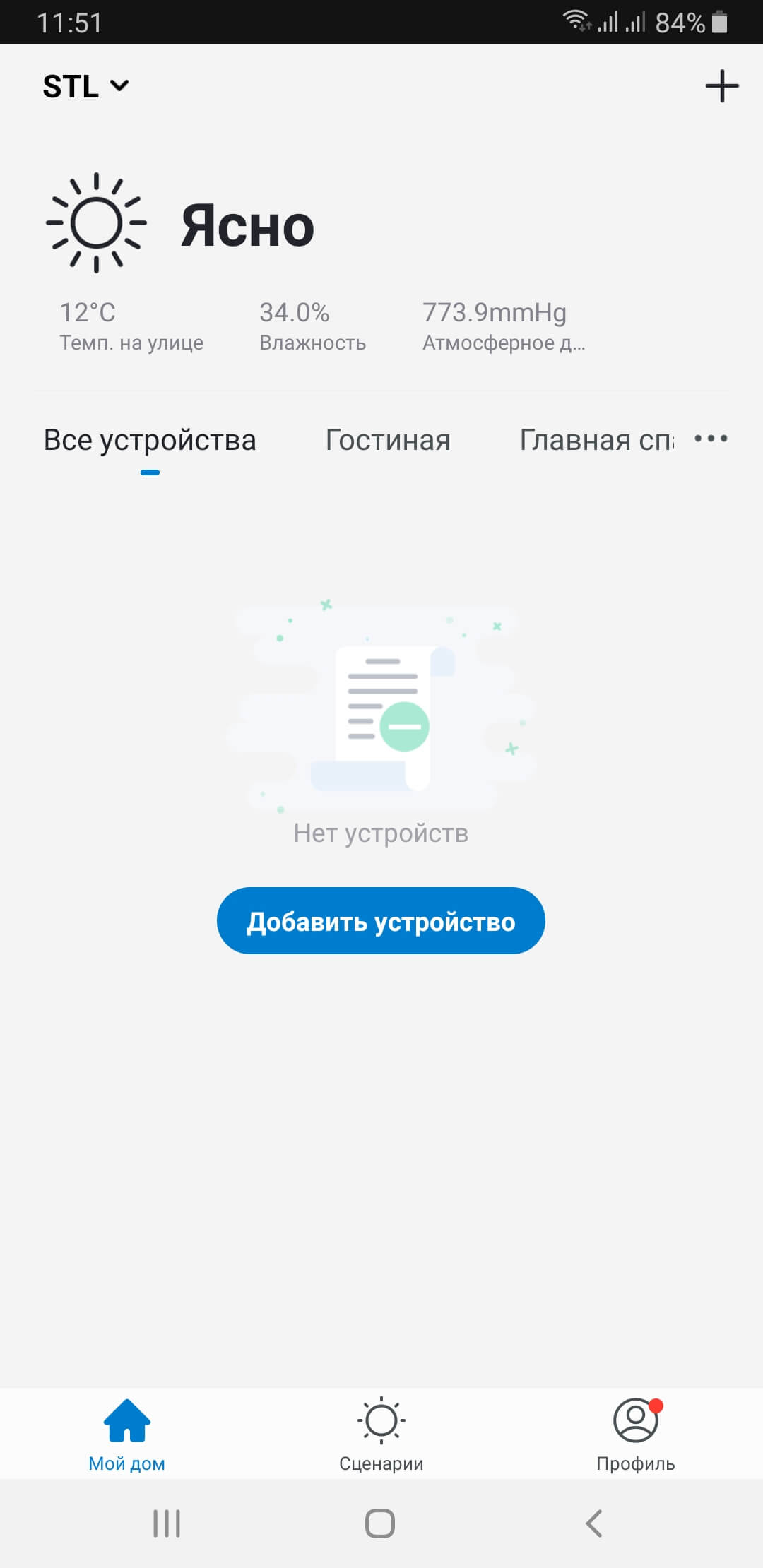
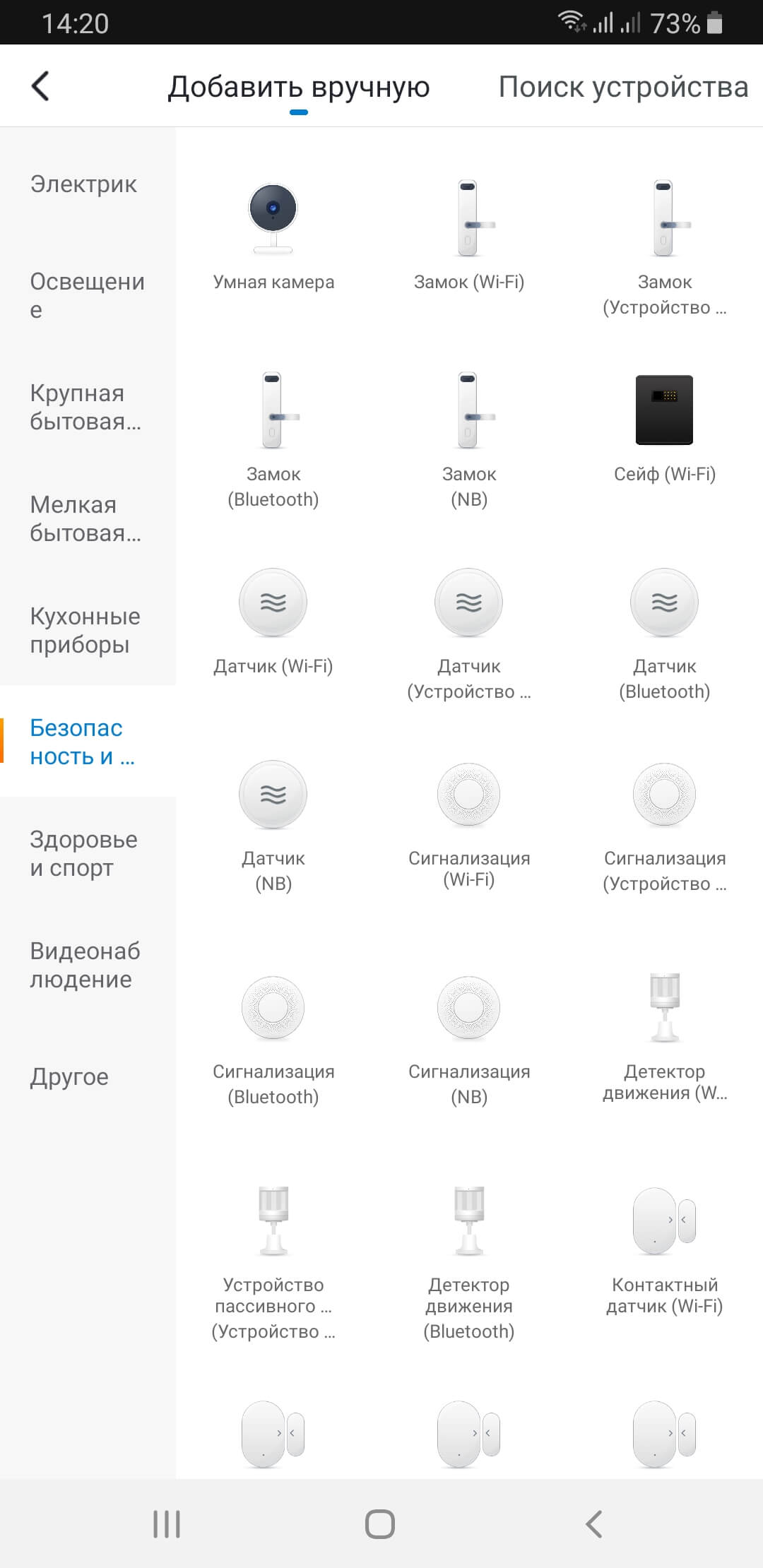
-
На мобильном устройстве включите определение местоположения, Wi-Fi и Bluethooth. Поиск доступных для подключения устройств начнется автоматически. Если поиск не начался автоматически, нажмите «Начать сканирование».
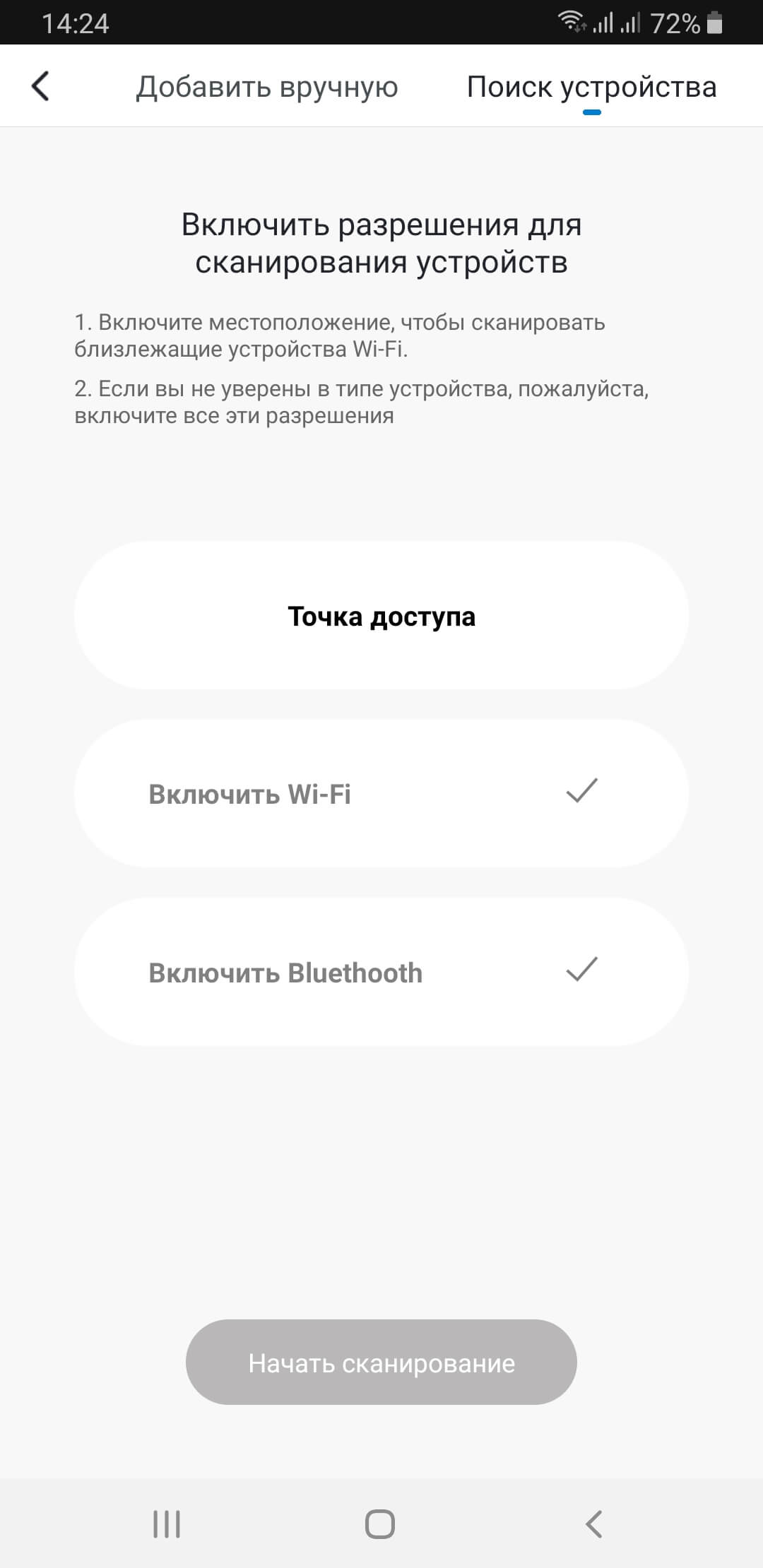
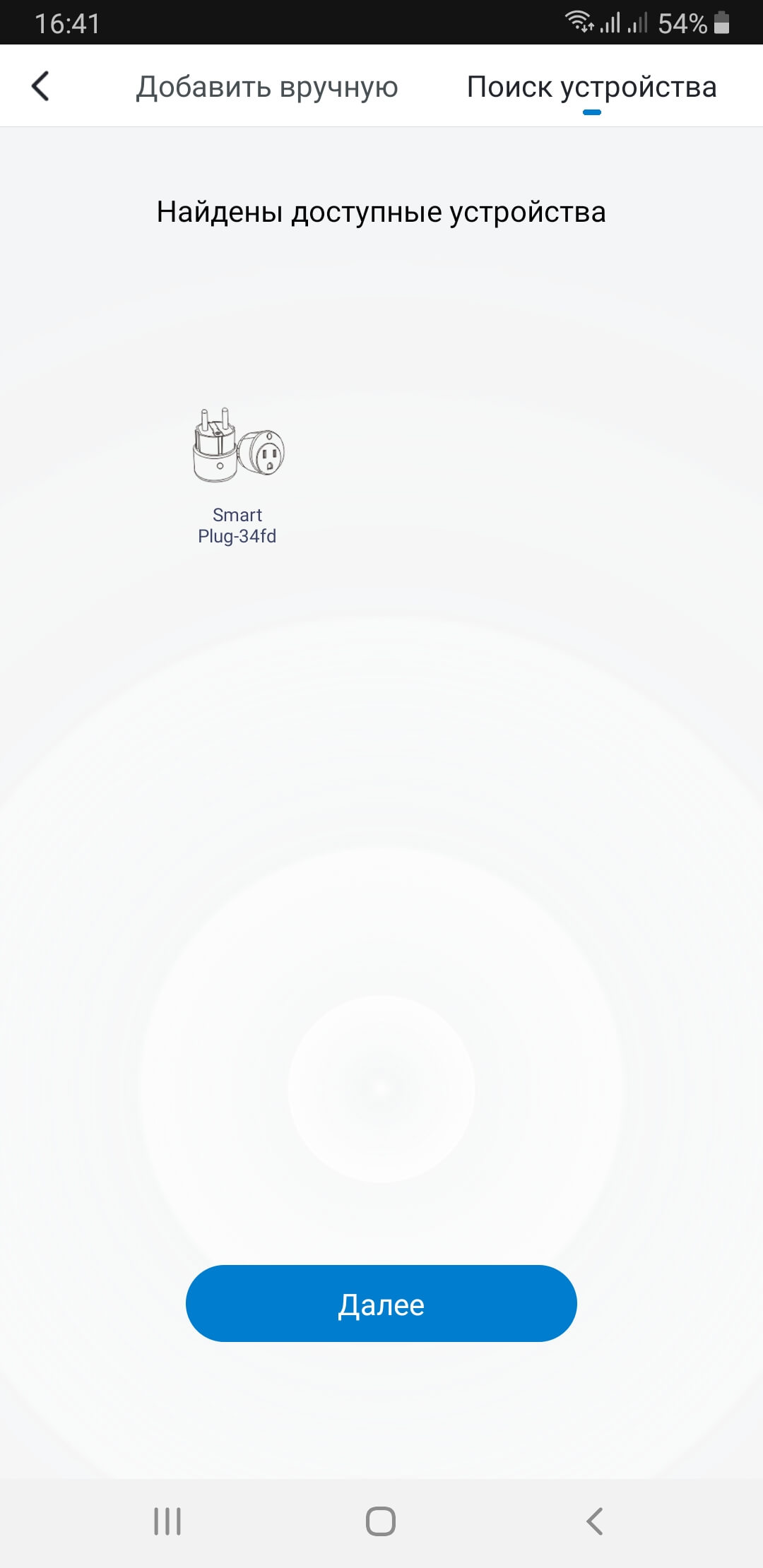
-
После обнаружения подключаемой розетки нажмите «Далее», переименуйте ее по своему желанию, нажав на карандаш, справа от названия, и нажмите «Завершить».
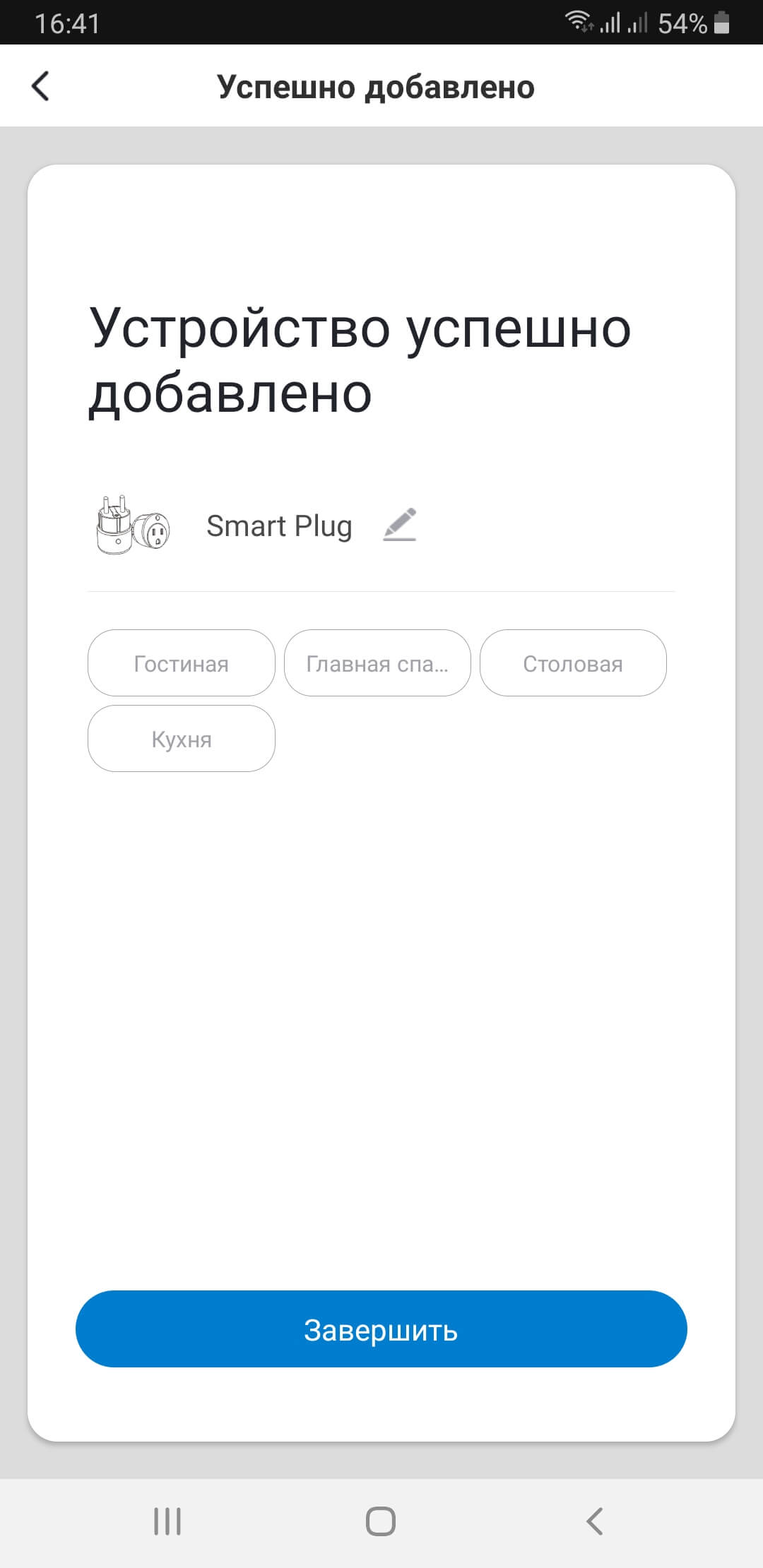
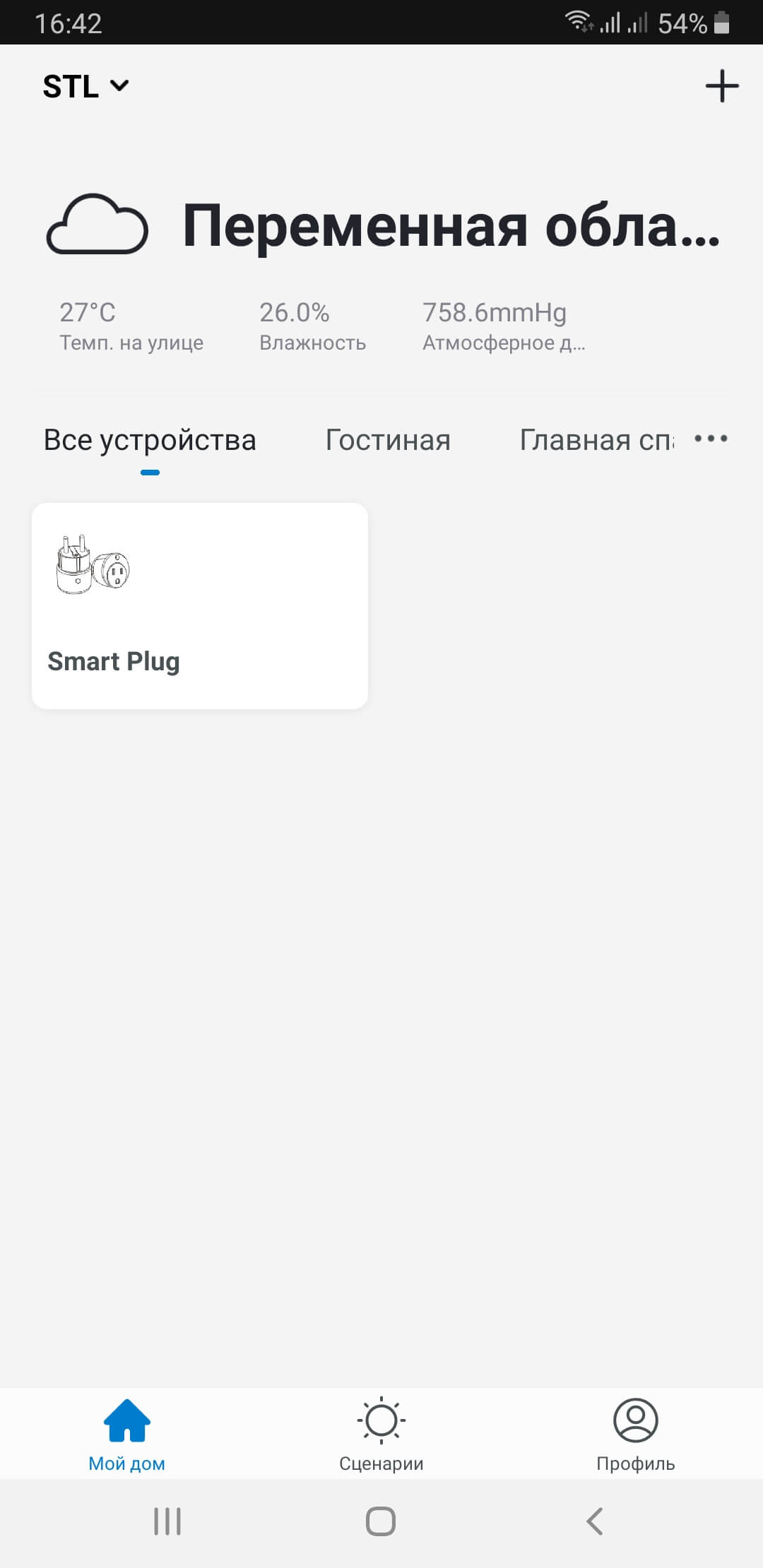
Умная розетка добавлена.
Добавление в ручном режиме (основной режим)
-
Убедитесь, что светодиод на лицевой стороне Умной розетки быстро мигают (2 раза в секунду). Если светодиод мигает медленно (1 раз в секунду), зажмите кнопку сброса (reset) на розетке и удерживайте ее до начала быстрого мигания светодиода.
-
Нажмите «Добавить устройство» или «+» в правом верхнем углу на вкладке «Мой дом» в приложении. В открывшемся окне в разделе «Электрик» выберите тип устройства «Розетка (Wi-Fi)» и выполните шаги подключения, согласно инструкциям на экране мобильного устройства.
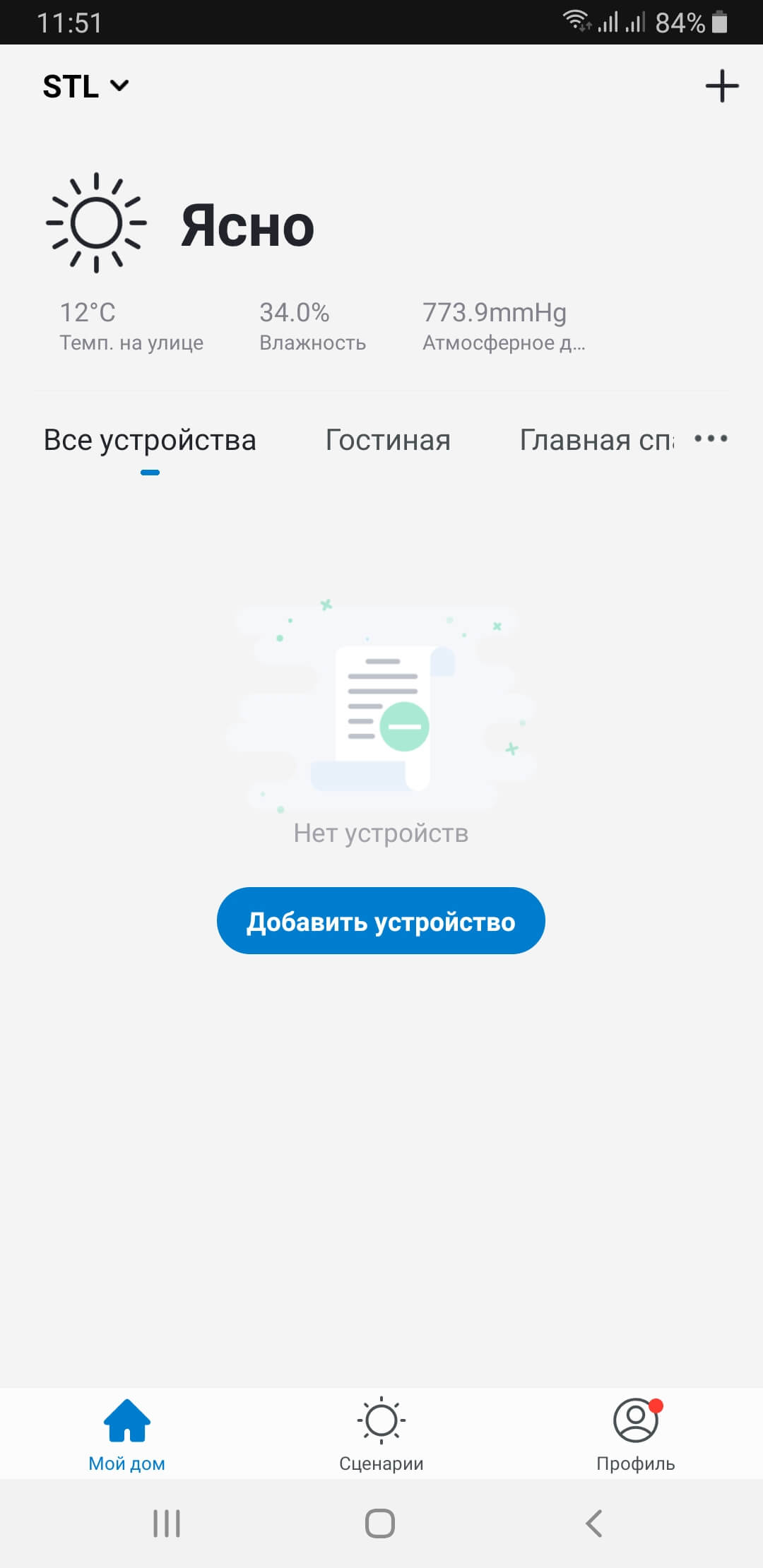
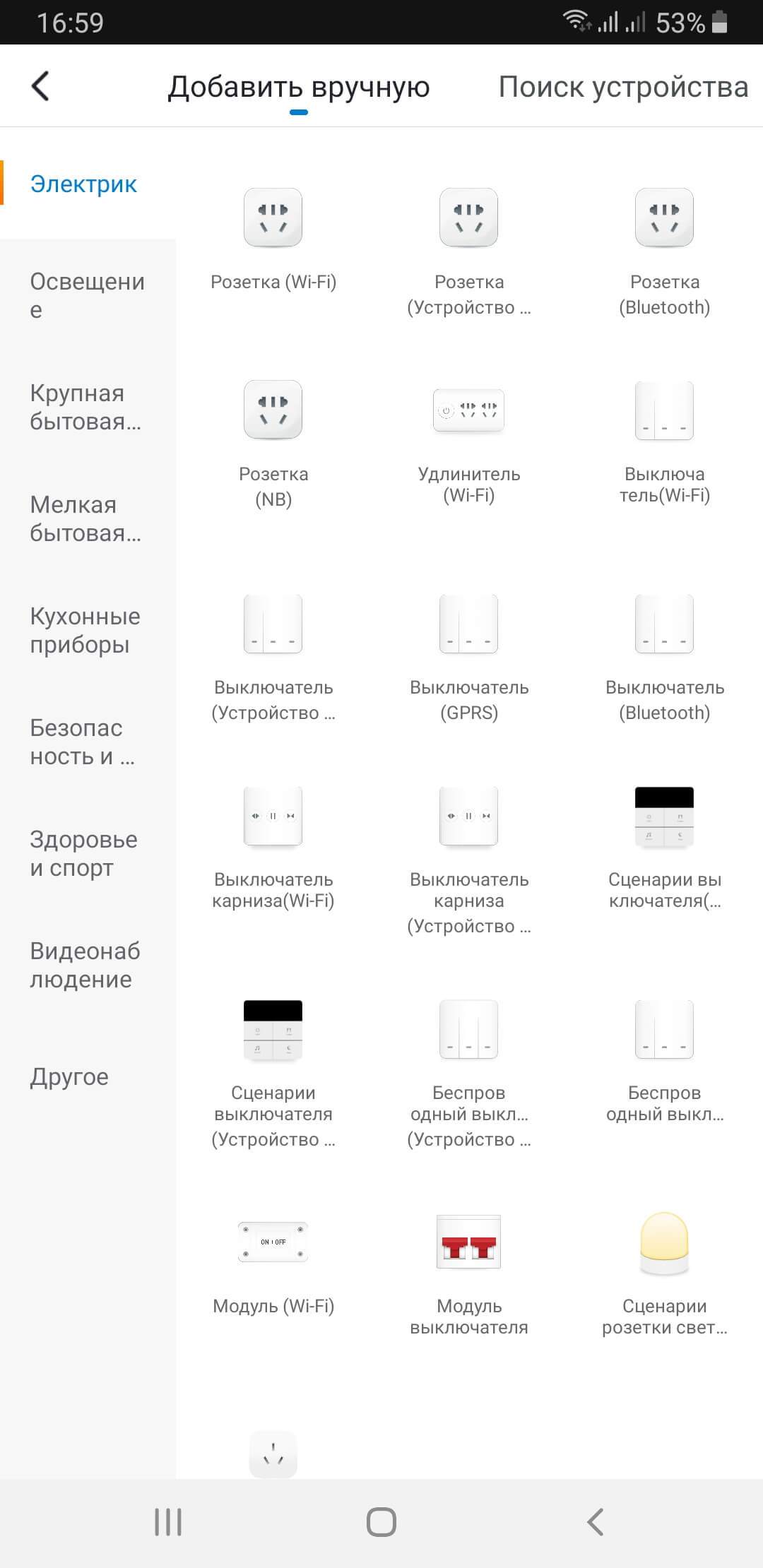
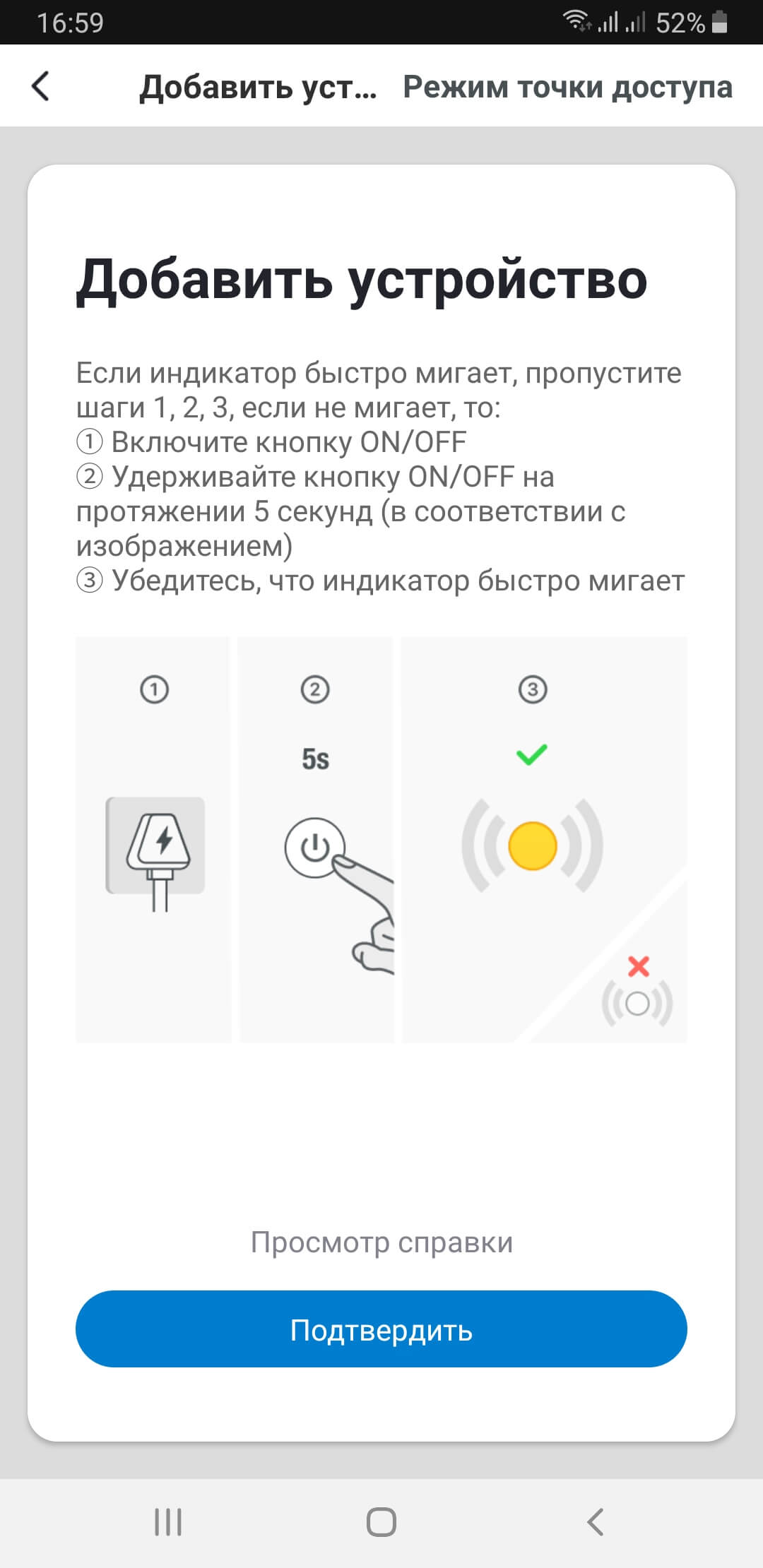
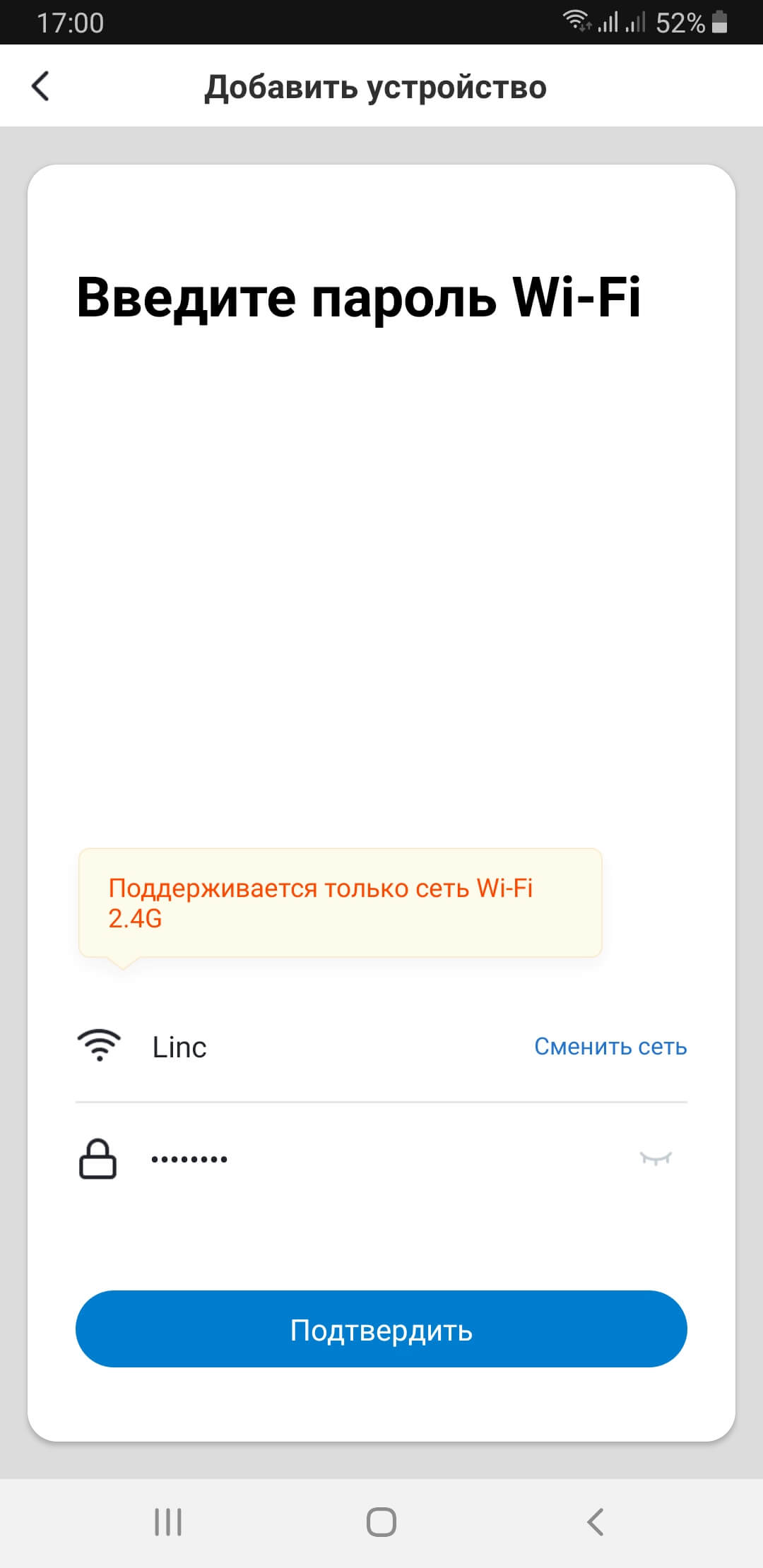
-
После обнаружения подключаемой розетки, переименуйте ее по своему желанию, нажав на карандаш, справа от названия, и нажмите «Завершить».
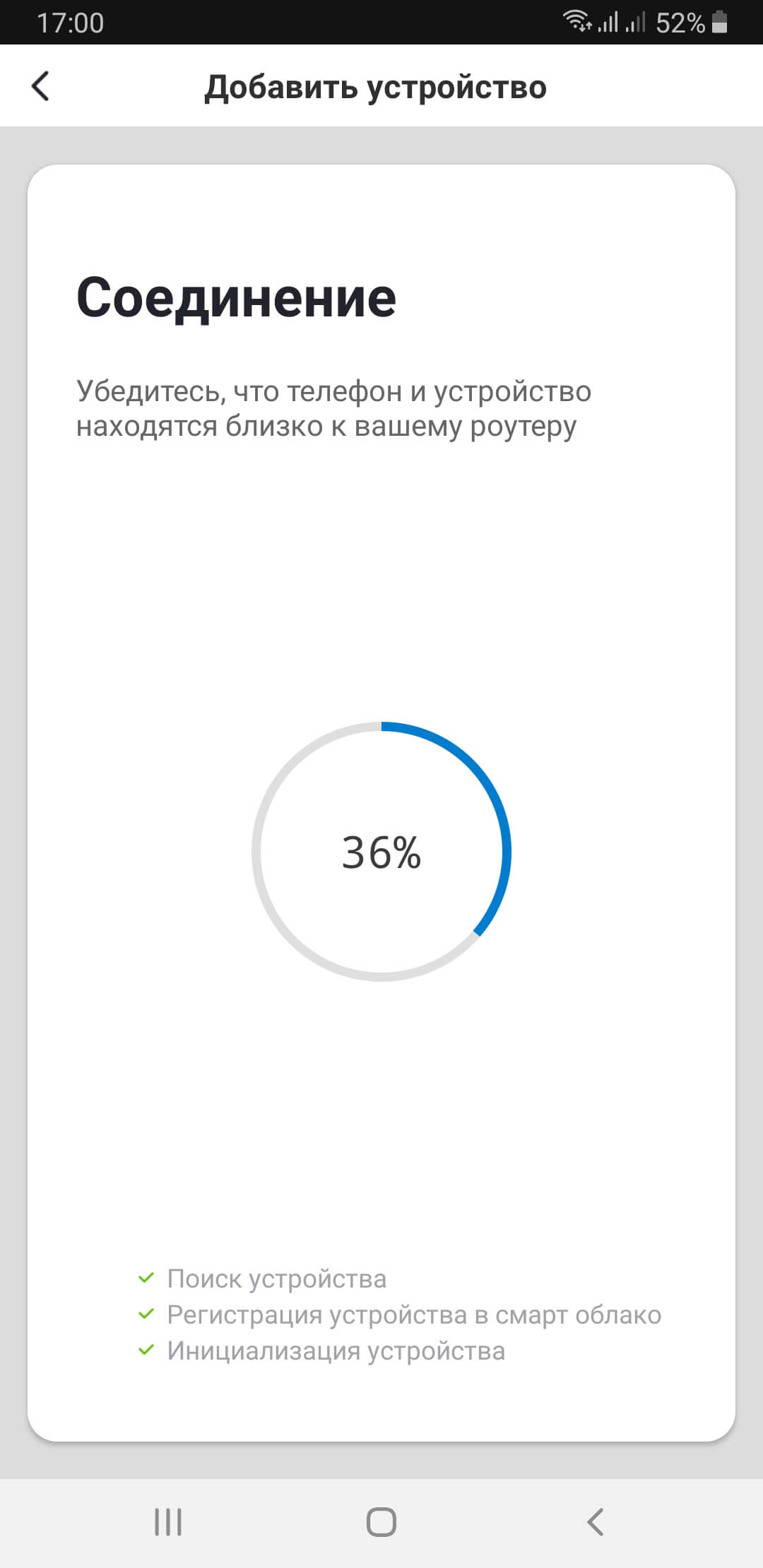
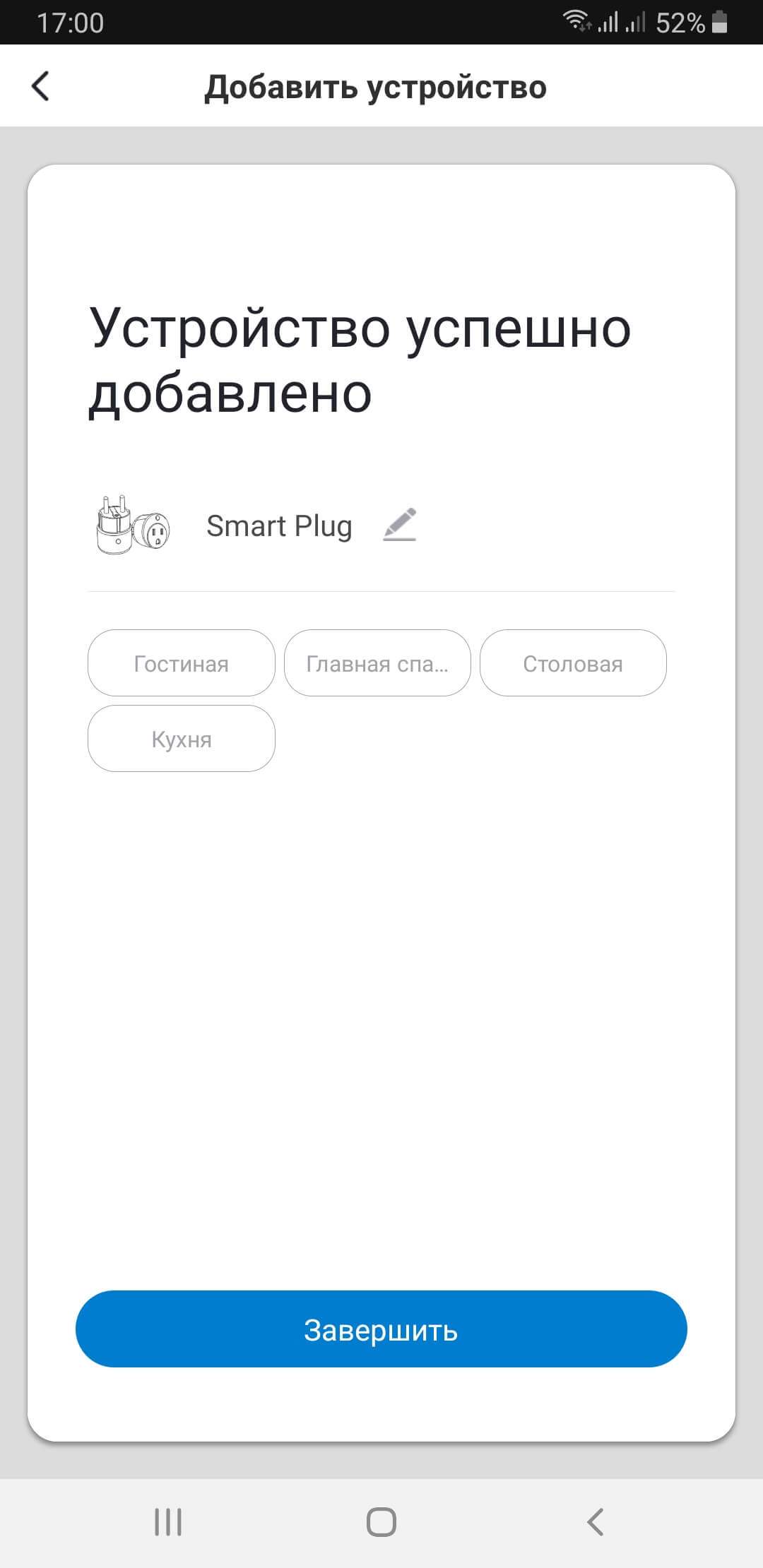
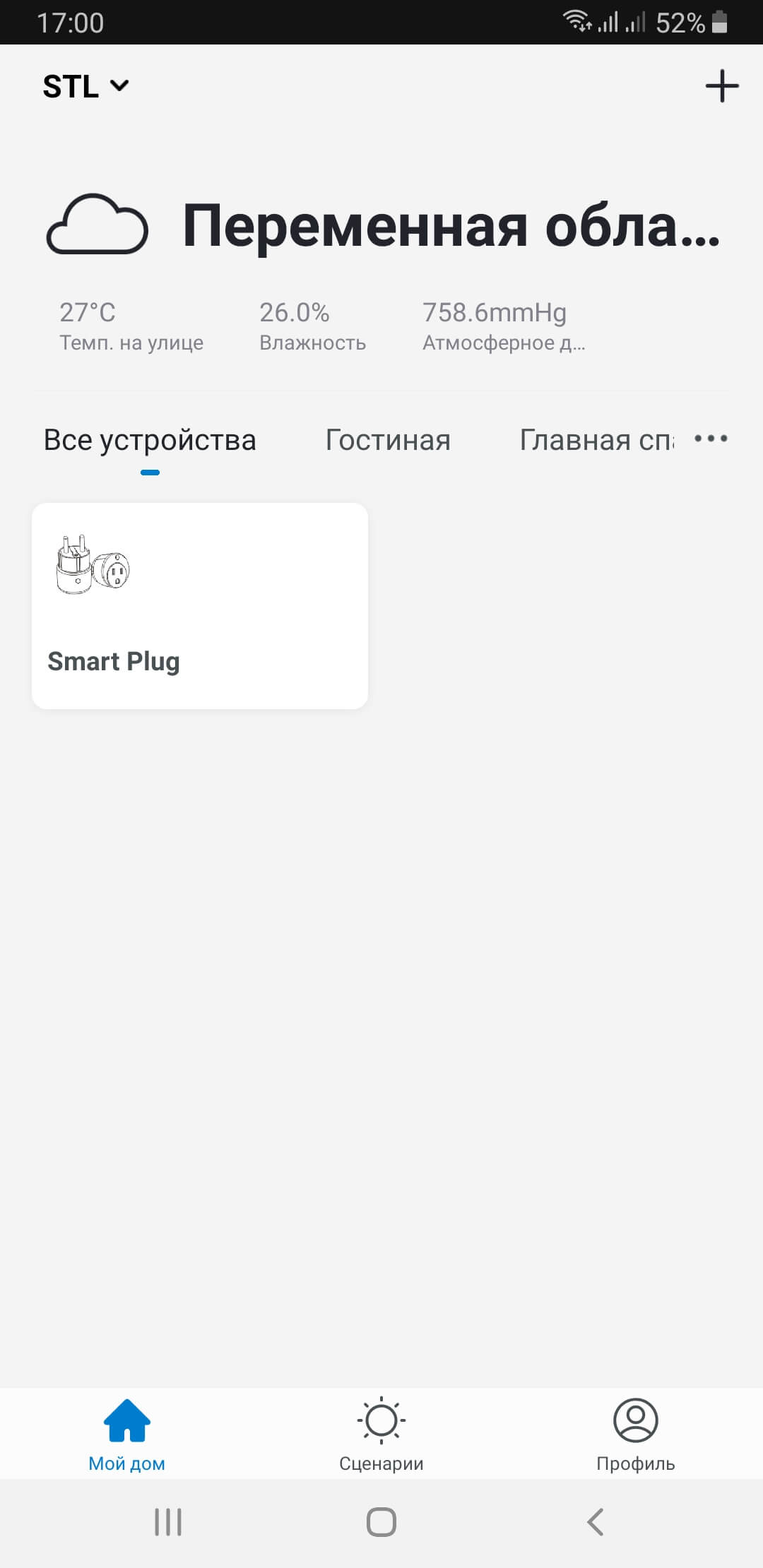
Умная розетка добавлена.
Добавление в ручном режиме (режим точки доступа)
-
Убедитесь, что светодиод на лицевой стороне Умной розетки медленно мигают (1 раз в секунду). Если светодиод мигает быстро (2 раза в секунду), зажмите кнопку сброса (reset) на розетке на 5 секунд и дождитесь медленного мигания светодиода.
-
Нажмите «Добавить устройство» или «+» в правом верхнем углу на вкладке «Мой дом» в приложении. В открывшемся окне в разделе «Электрик» выберите тип устройства «Розетка (Wi-Fi)». В правом верхнем углу открывшегося окна нажмите «Режим точки доступа» и перейдите к следующему шагу добавления, согласно инструкциям на экране мобильного устройства.
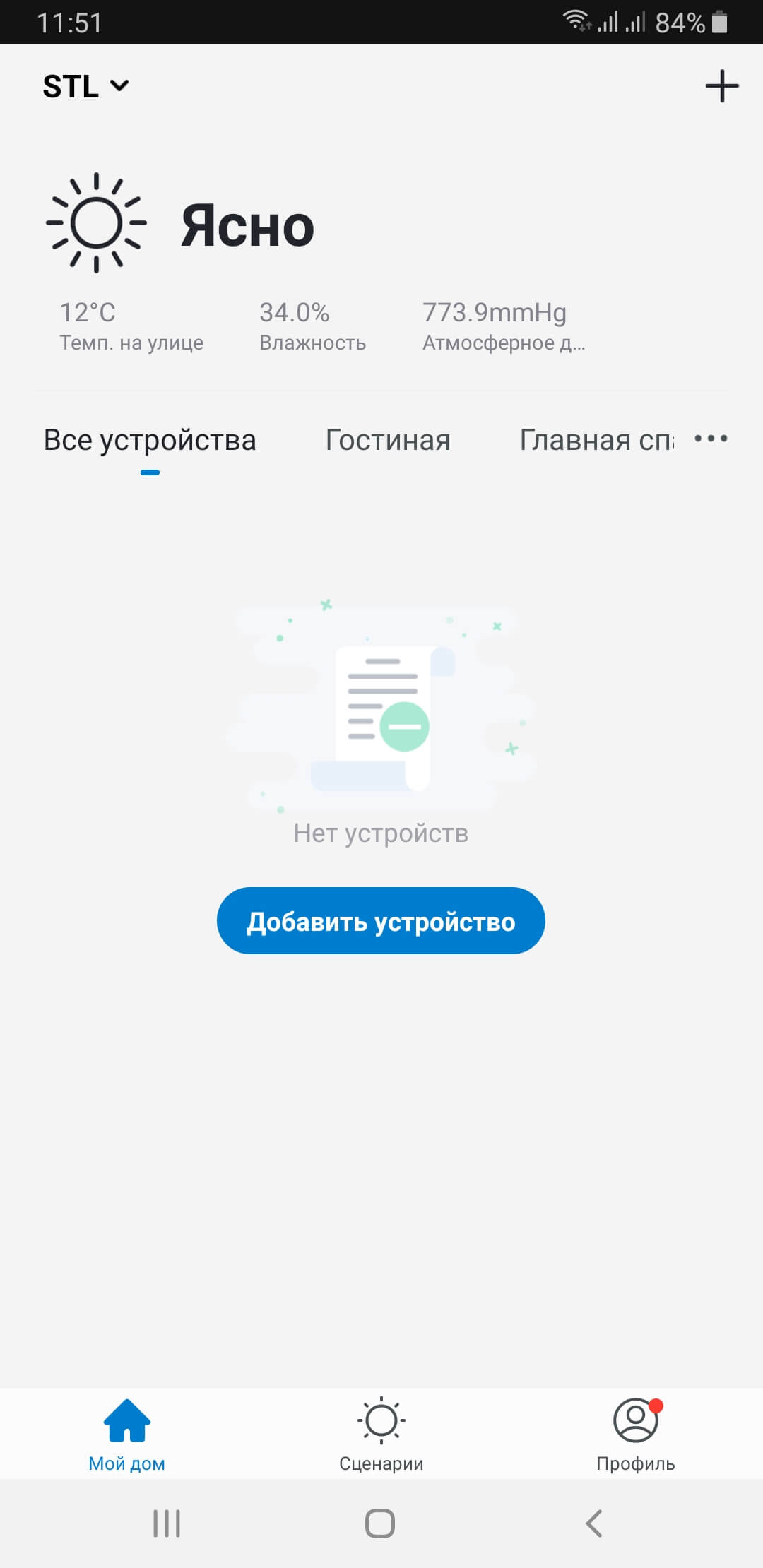
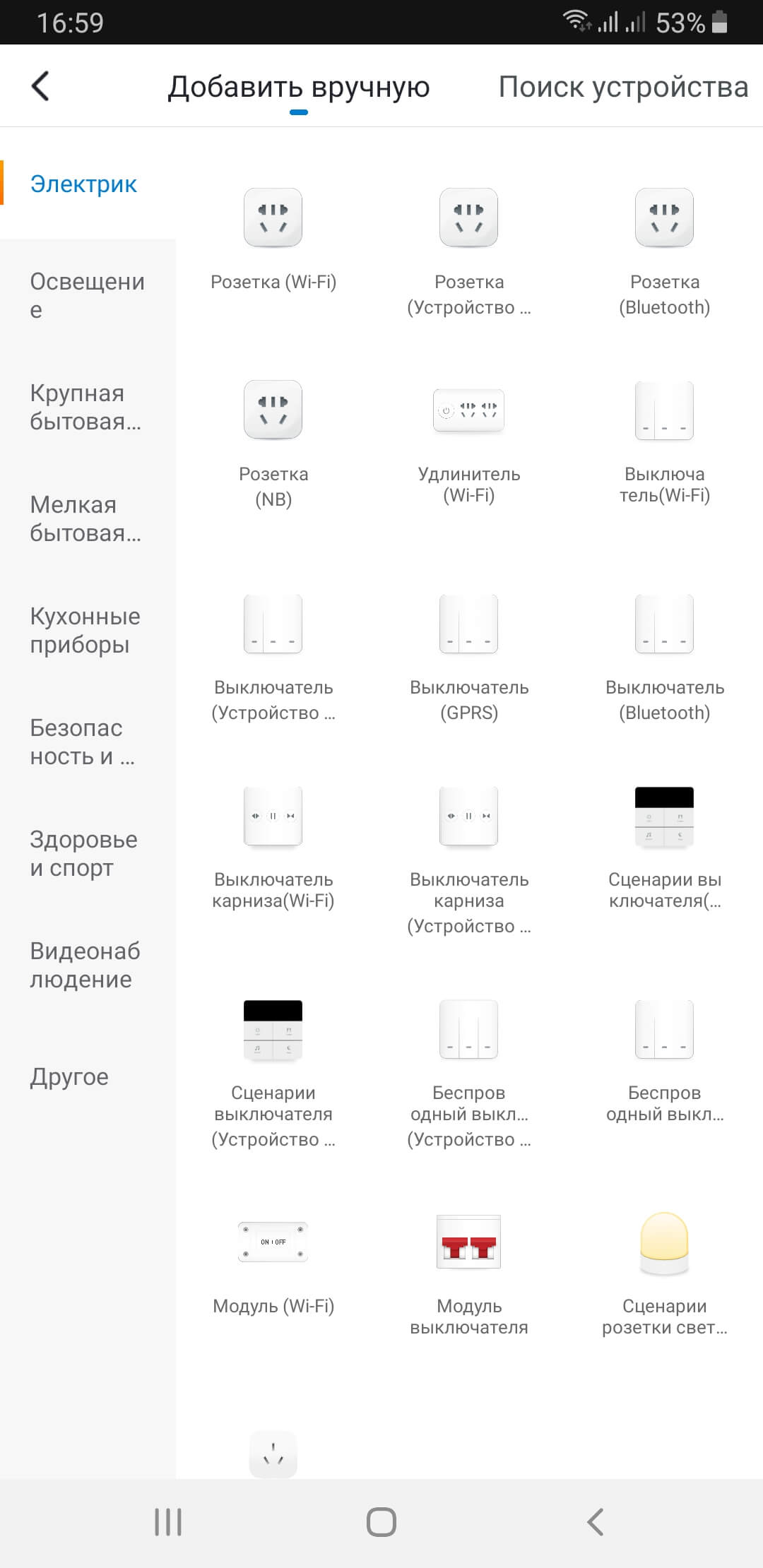
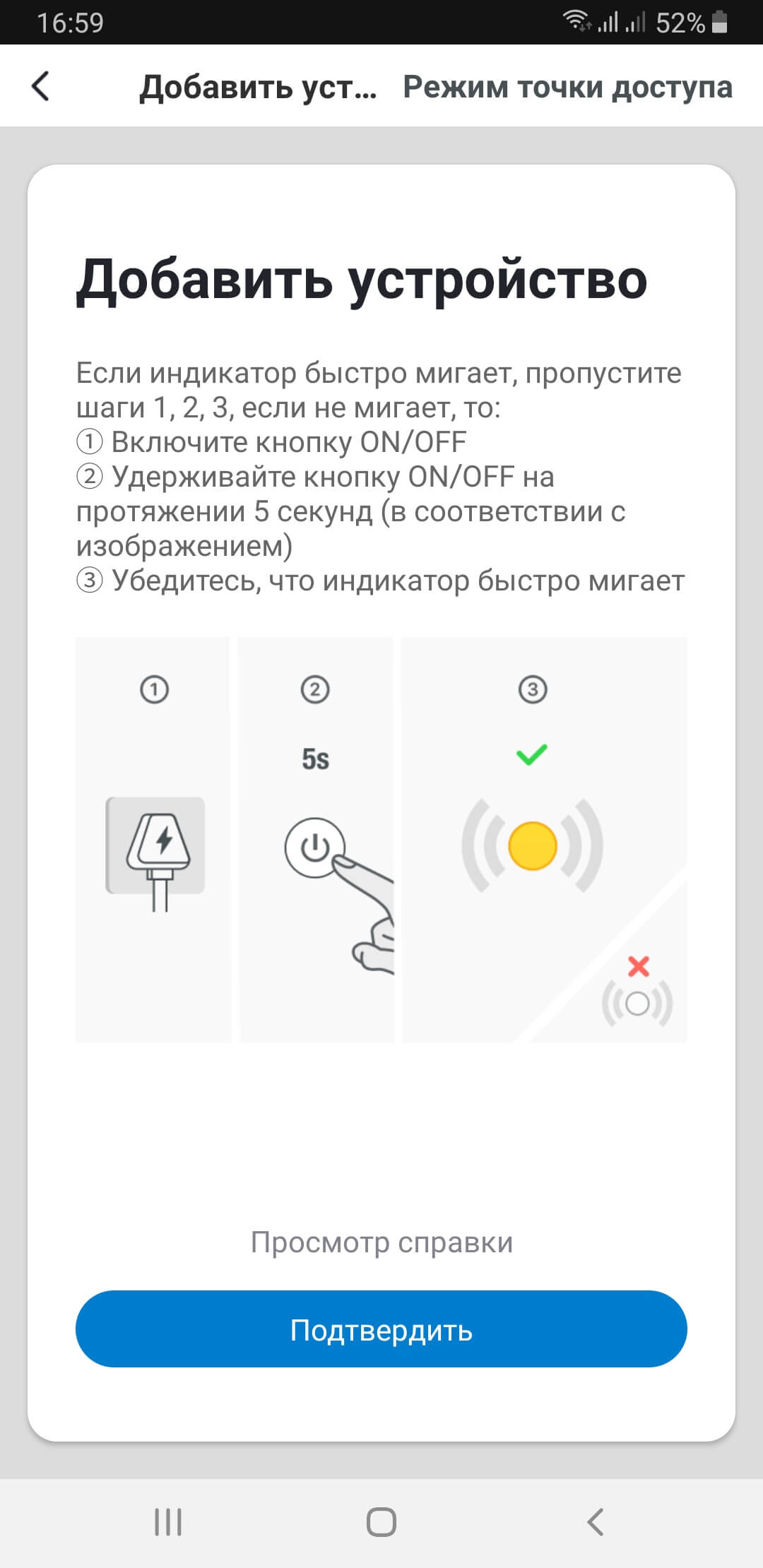
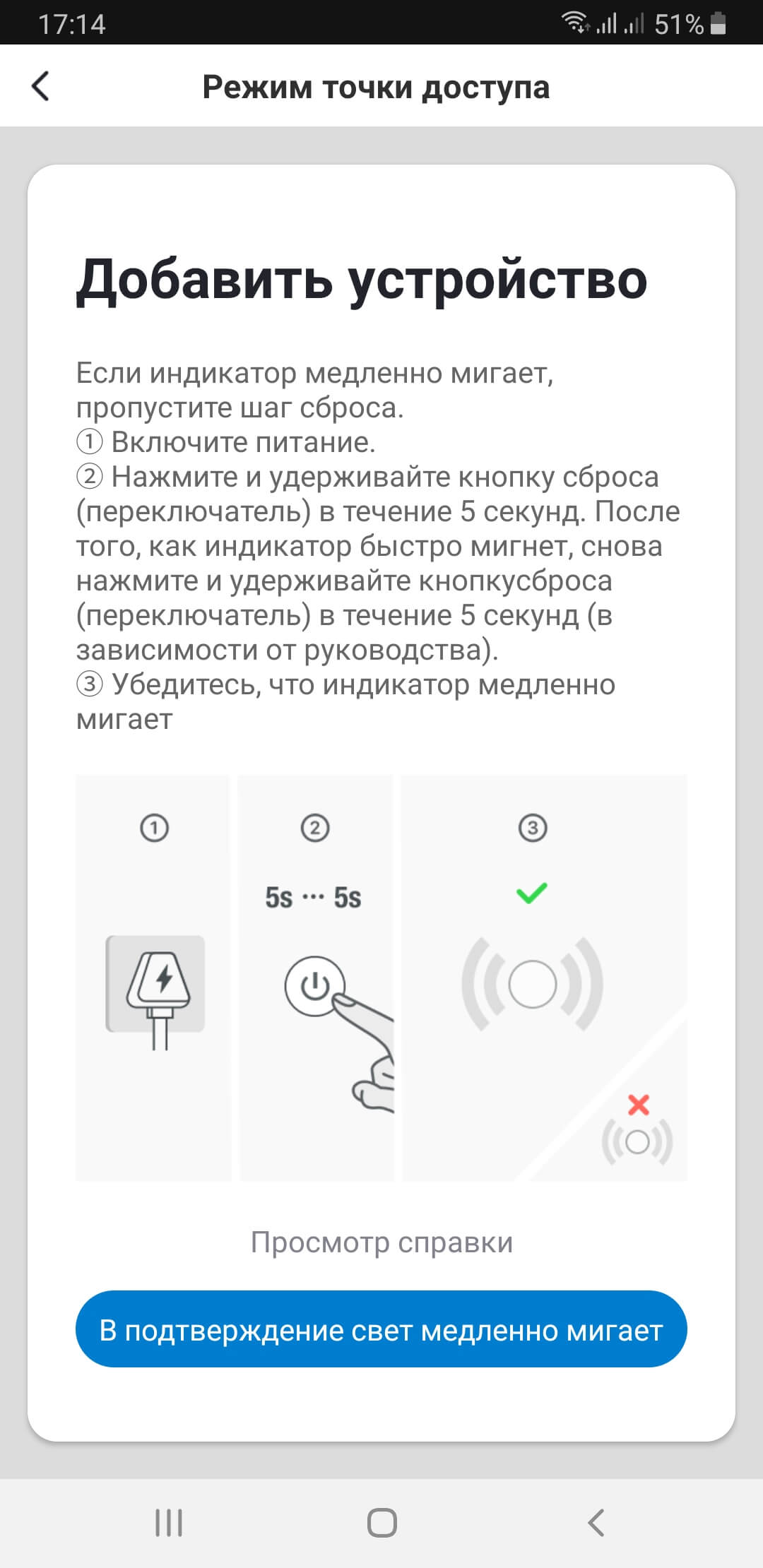
-
Введите имя и пароль Wi-Fi сети. Нажмите «Подтвердить» и, следуя инструкциям в следующем окне, подключитесь к точке доступа Wi-Fi устройства. Вернитесь в приложение «STL SMART HOME» и продолжите подключение устройства. После обнаружения подключаемой розетки, переименуйте ее по своему желанию, нажав на карандаш, справа от названия и нажмите «Завершить».
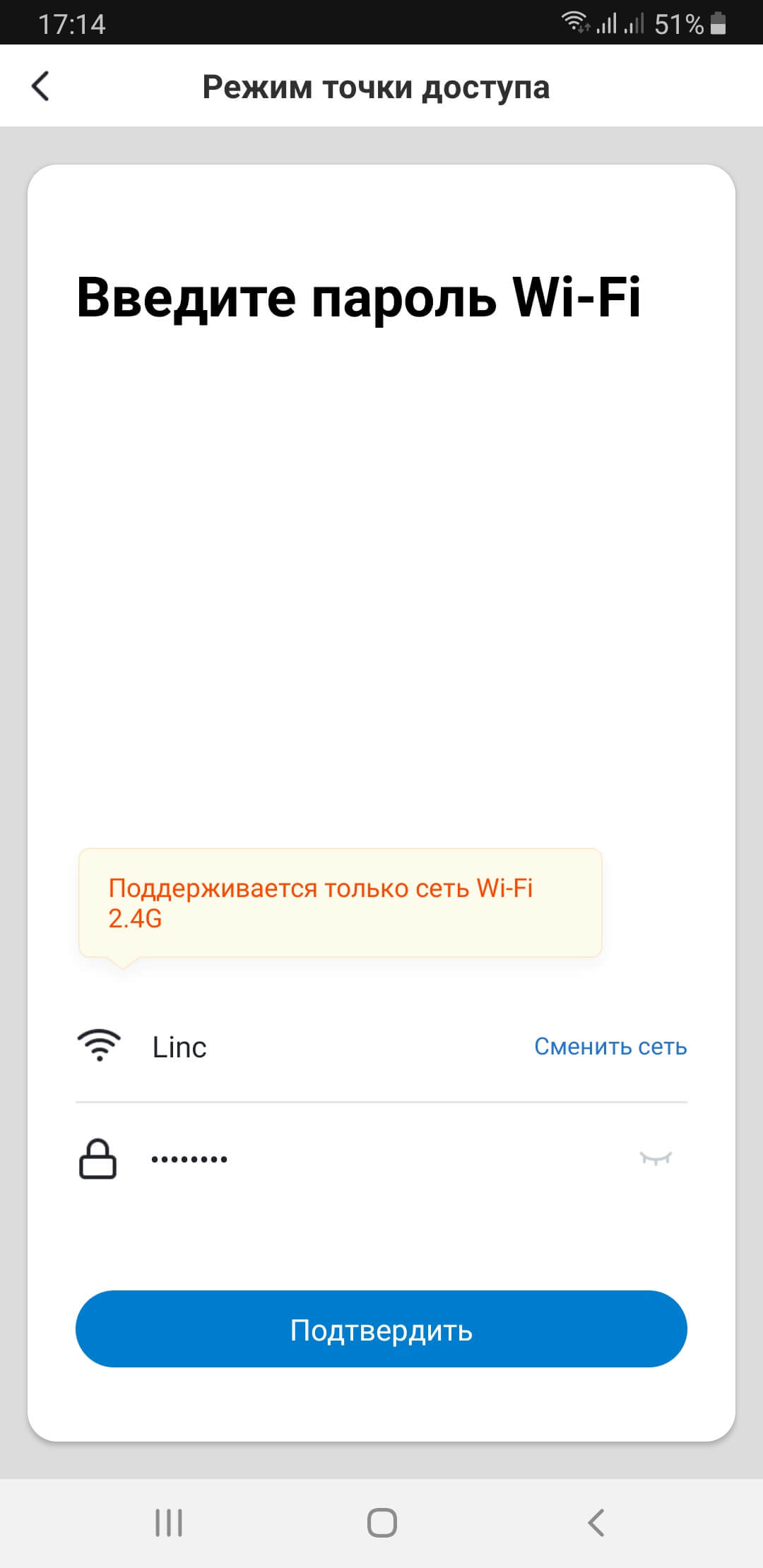
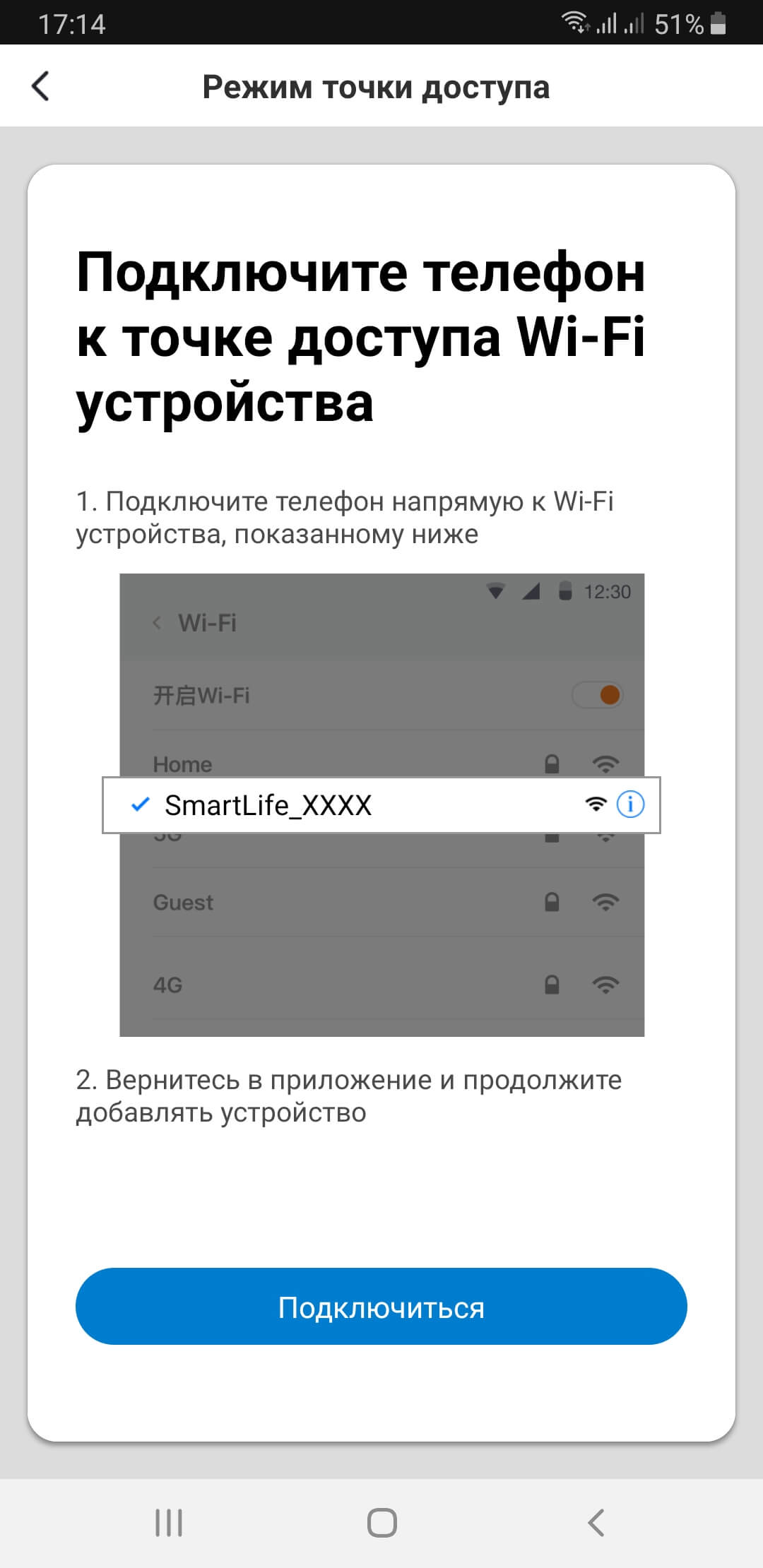
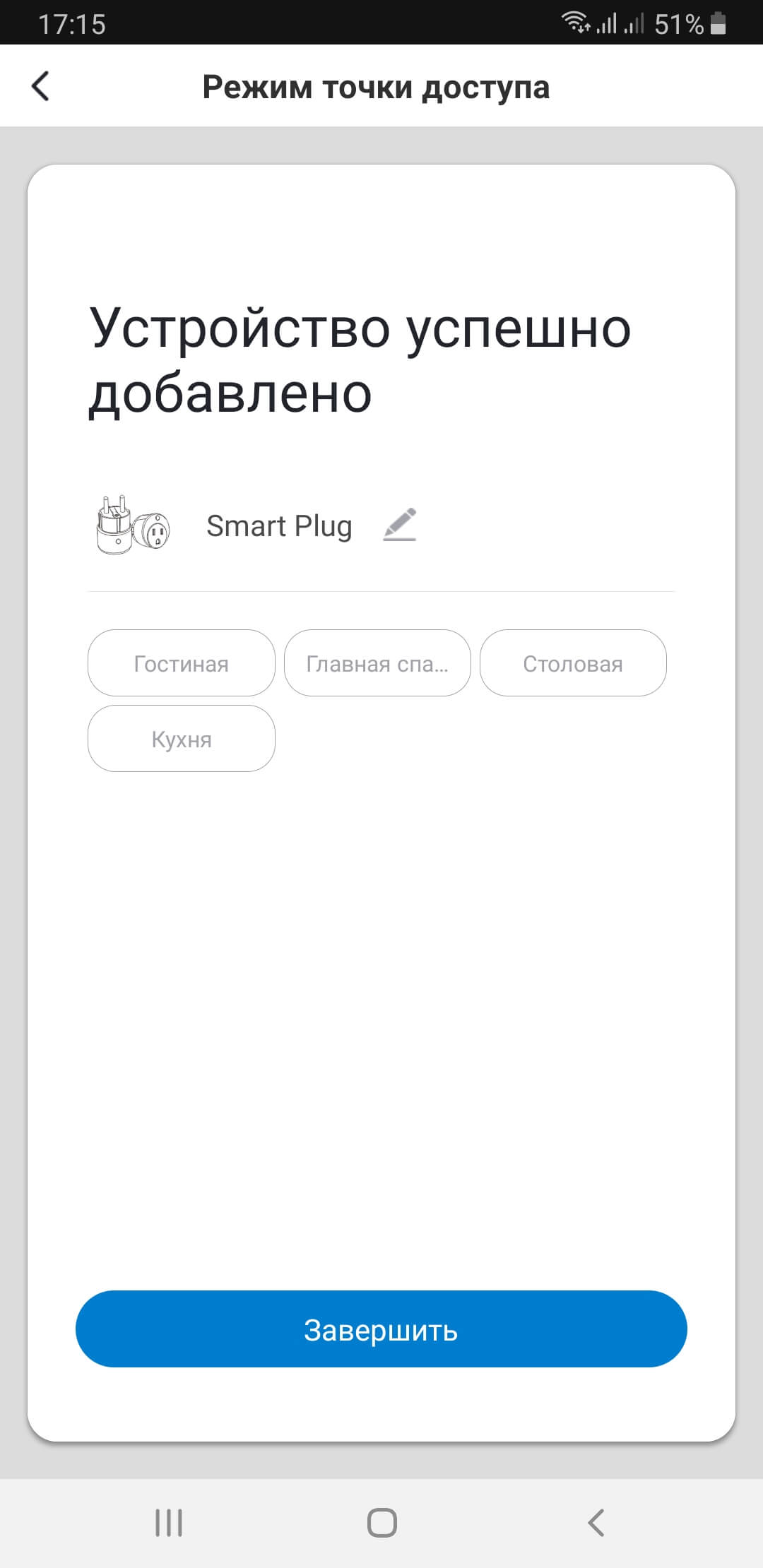
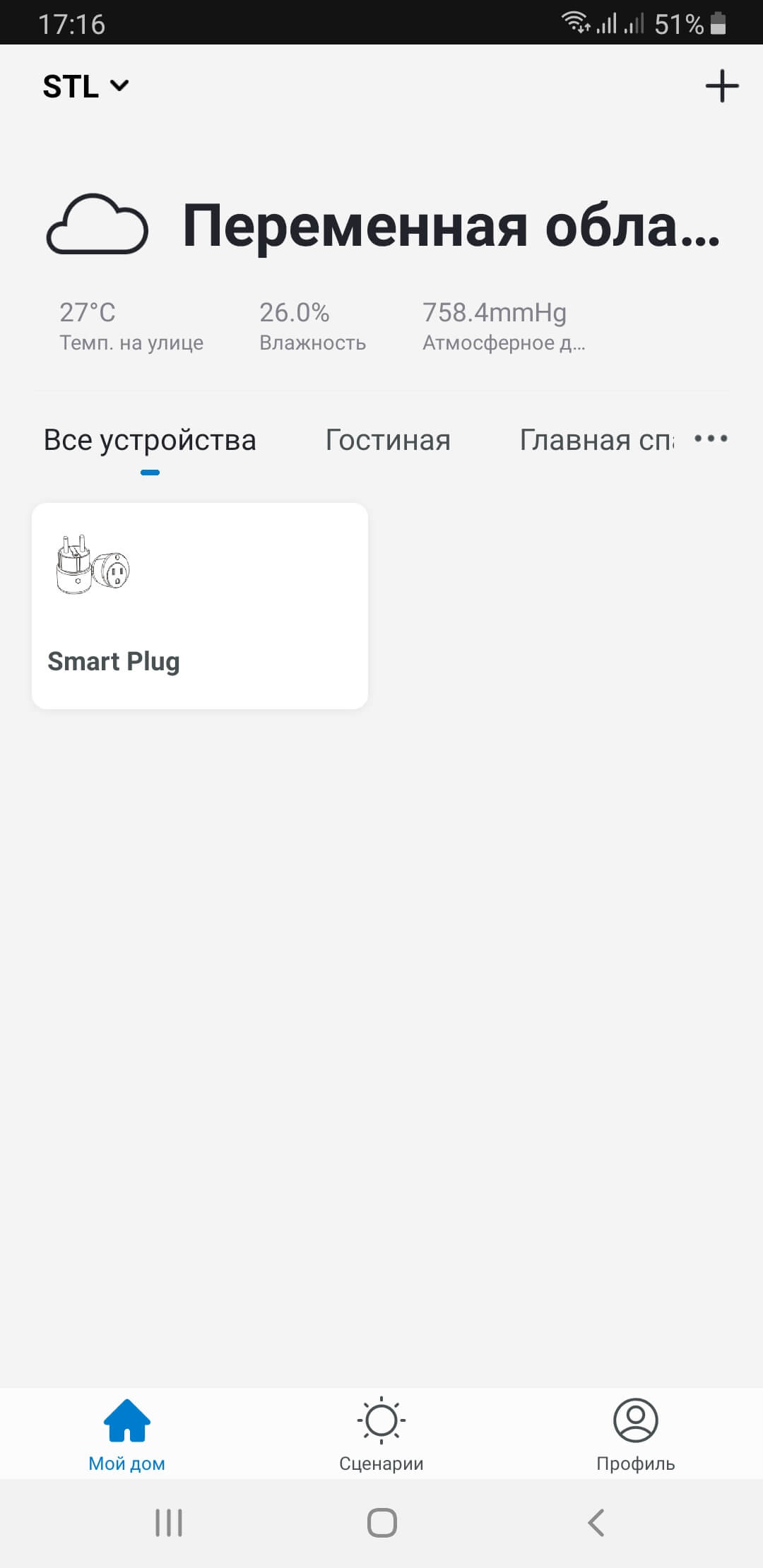
Умная розетка добавлена.
После добавления розетки в приложение, вы можете произвести ее детальные настройки:
-
установить расписание автоматического включения и выключения розетки;
-
установить разовый таймер включения или выключения розетки через определенное время;
-
увидеть параметры электросети и потребление электричества за период времени.
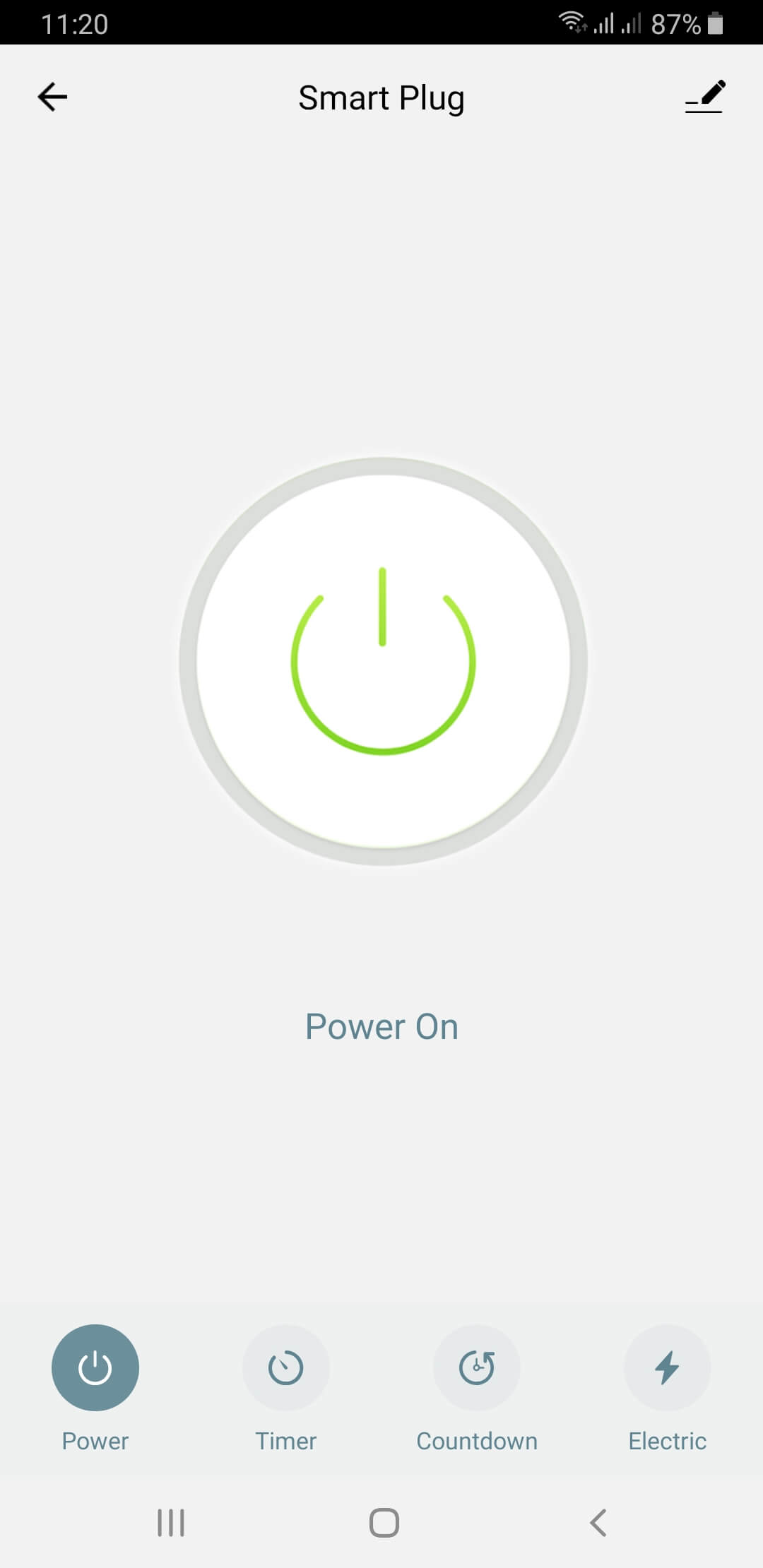
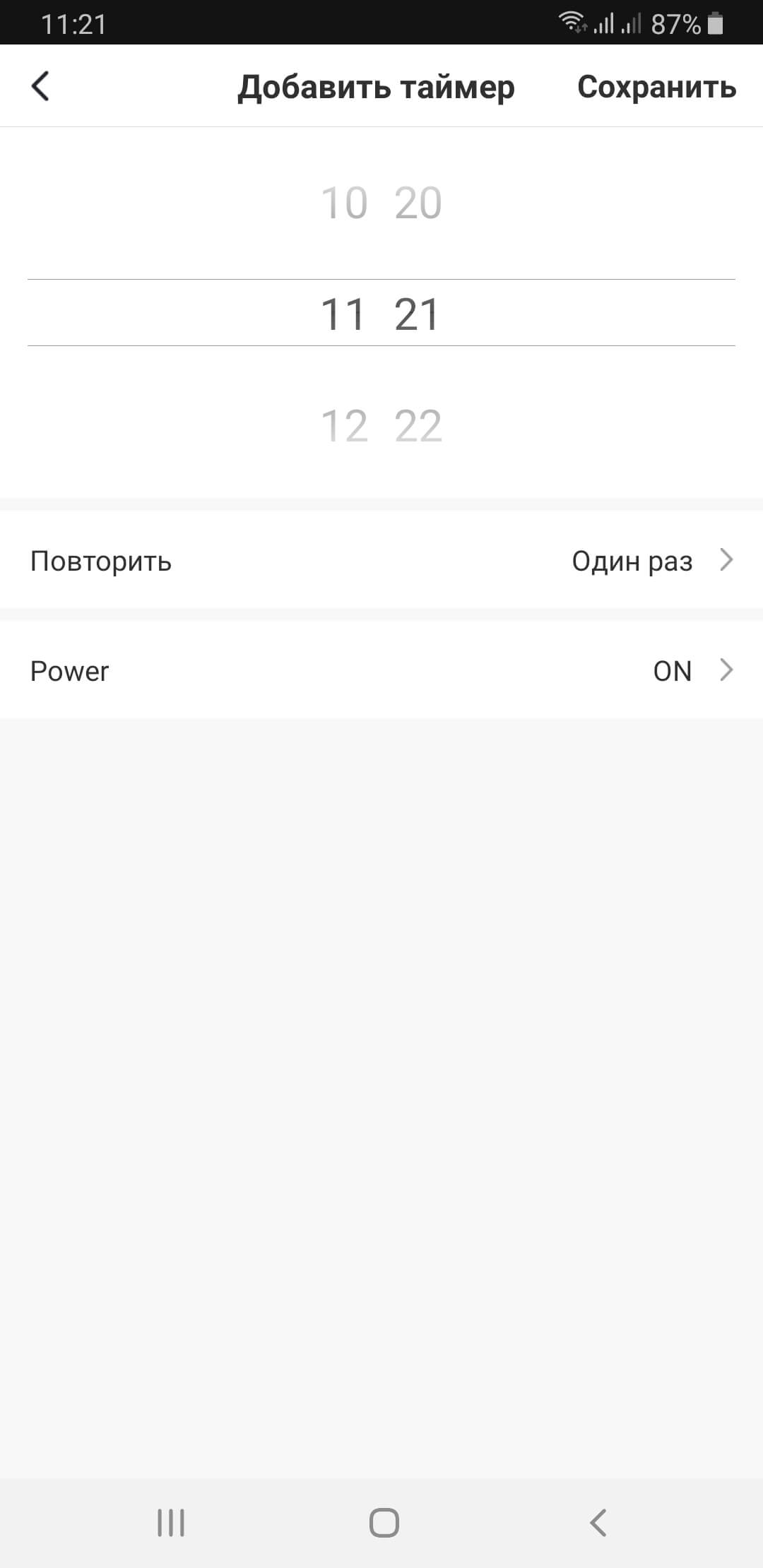
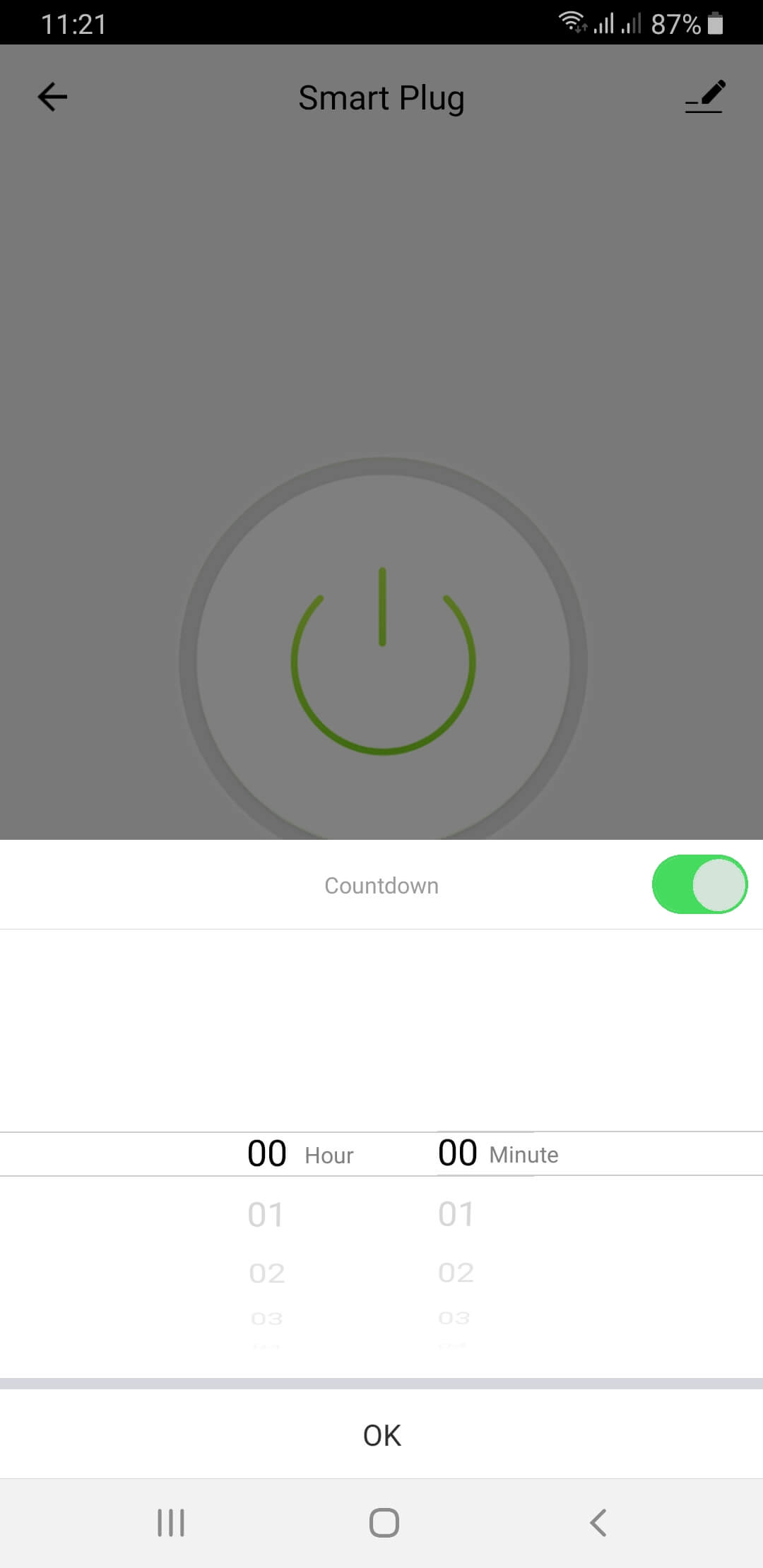
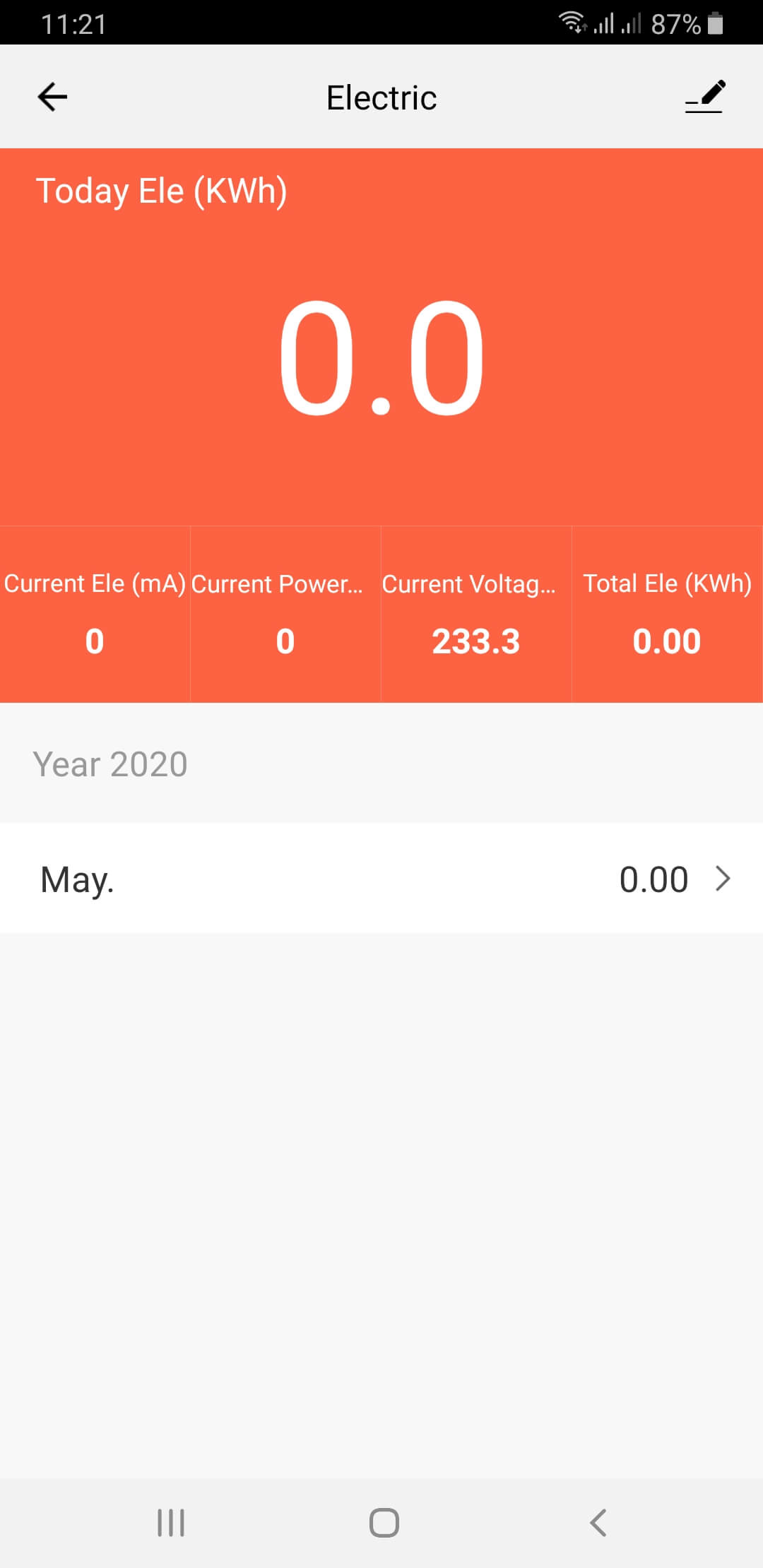
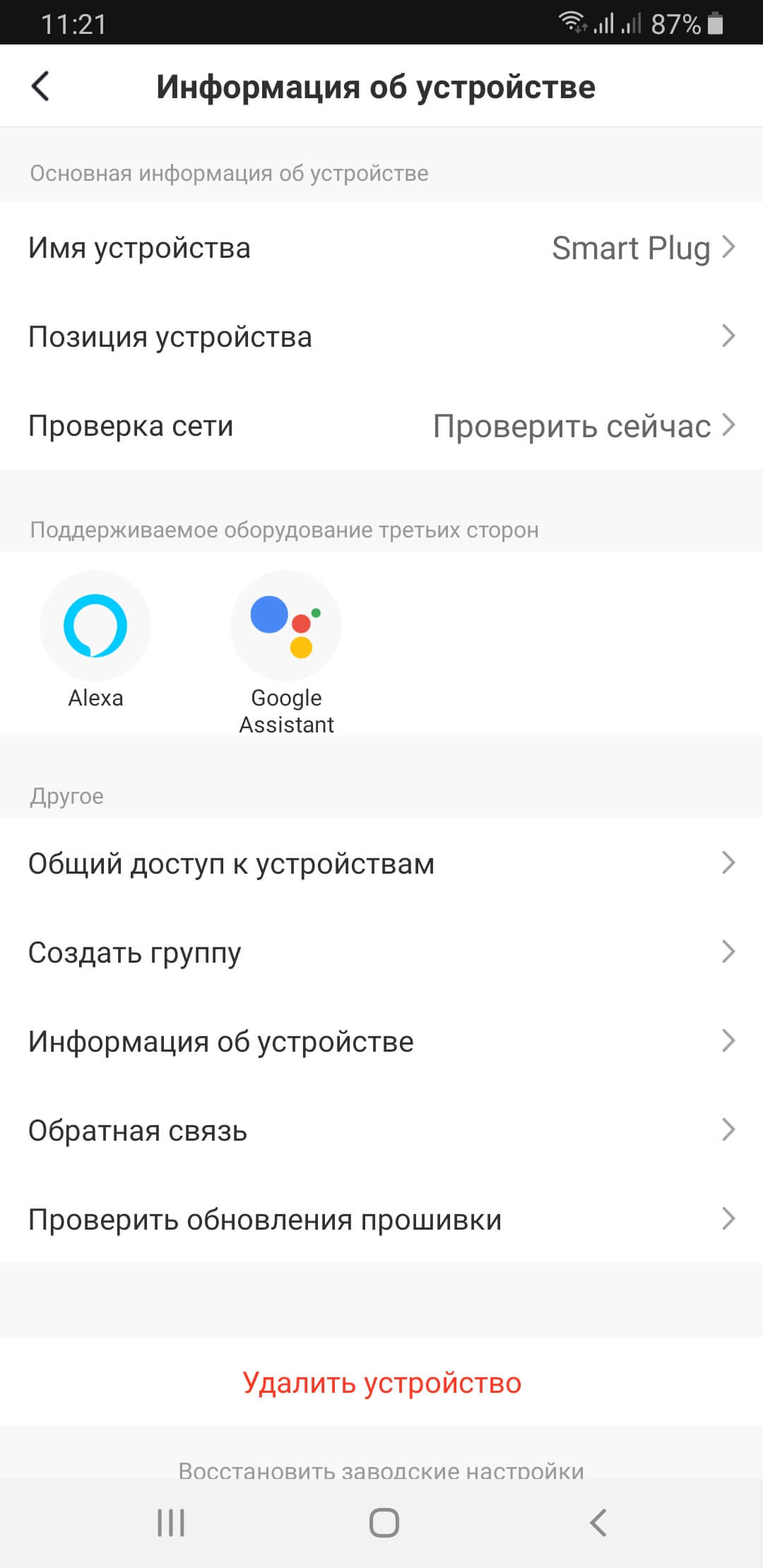
Нажав на карандаш в правом верхнем углу, вы перейдете в меню «Настройки», в котором можете:
-
изменить имя устройства;
-
задать позицию устройства (указать к какой комнате вашего дома относится розетка);
-
добавить общий доступ для управления розеткой другими пользователями приложения;
-
создать группу розеток для одновременного управления всеми входящими в группу устройствами.

